¿Cómo agregar encabezados de caducidad en WordPress? (2 Métodos)
Publicado: 2022-04-08¿Está buscando cómo agregar encabezados de vencimiento en WordPress? Entonces debe haber ejecutado su sitio de WordPress a través de una herramienta de prueba de velocidad que le sugiera que agregue encabezados Expires.
Esto significa que su sitio web tuvo problemas con un tiempo de carga deficiente y aún no ha optimizado el caché de su navegador. Que tiene el propósito principal de ayudar a su sitio web a decirle al navegador del visitante que almacene ciertos archivos en su computadora y cargue esos archivos cada vez que el visitante visite el sitio web nuevamente, en lugar de descargar el mismo archivo del servidor nuevamente en cada visita. Y ayuda a aumentar la velocidad del sitio web.
Entonces, en esta publicación, intentaremos cubrir todos los aspectos de los encabezados Expires, como qué significan y cómo pueden mejorar su SEO. Después de eso, explicaremos cómo puede agregarlos fácilmente a su sitio web de una manera muy completa.
Pero primero, comprendamos qué significan los encabezados Expires.
¿Qué son los encabezados Expires?
Los encabezados Expires son encabezados HTTP cuyo propósito principal es decirle al navegador del sitio web de su visitante si debe cargar recursos desde el caché del navegador o si debe cargar nuevos recursos desde el servidor web.
Debido a esto, ayuda a aumentar la velocidad de su sitio web al cargar los elementos del caché del navegador local en lugar de descargarlos del servidor.
Para que esto suceda, debe agregar encabezados de vencimiento en su sitio de WordPress y, después de eso, el navegador web comenzará a almacenar en caché durante un período determinado que ya ha configurado en los encabezados de vencimiento.
Entendámoslo con un ejemplo, supongamos que ha implementado encabezados Expires en archivos JPEG durante un mes. Esto significa que el navegador de su visitante cargará los recursos del caché del navegador ya almacenado durante un mes. Después de la duración de un mes, los navegadores de los visitantes comenzarán a cargar versiones más nuevas de los recursos del servidor.
Del mismo modo, agrega diferentes encabezados de vencimiento para diferentes tipos de archivos y reduce una cantidad significativa de solicitudes HTTP, lo que en general ayuda a aumentar la velocidad de su sitio web.
¿Cómo puede comprobar los encabezados de caducidad en su sitio web?
Hay muchas herramientas en línea disponibles, a través de las cuales puede verificar el rendimiento de su sitio web y analizar sus principales vitales web. Algunas de las mejores herramientas para ejecutar pruebas de velocidad son el verificador de velocidad del sitio web de Bitcatcha y otra herramienta popular es GTmetrix. Estas herramientas le brindan resultados en forma de calificaciones, puntajes y advertencias sobre algunos problemas que su sitio web podría enfrentar.
Del mismo modo, a través de esta herramienta, también puede verificar los encabezados de vencimiento en su sitio web y, si faltan, puede agregarlos más tarde.
Para hacerlo, primero vaya al sitio web de GTmetrix e ingrese la URL de su sitio web como se muestra a continuación:

Cuando hace clic en el botón Probar su sitio, tomará algún tiempo analizar los signos vitales de su sitio web y mostrarle un resultado completo como se muestra a continuación:
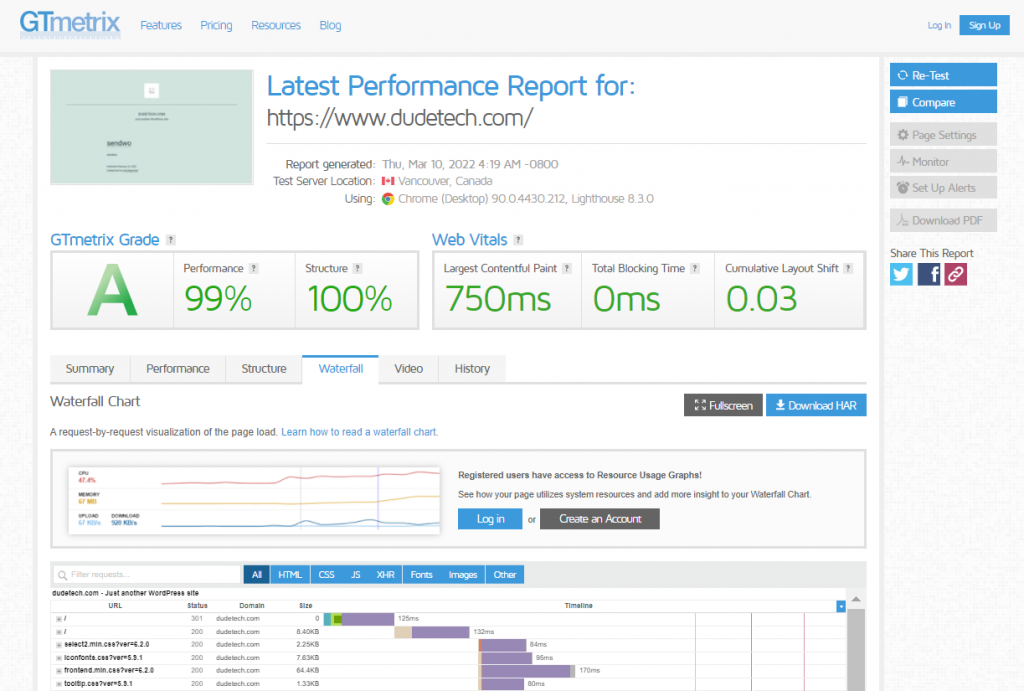
Ahora, para verificar, Expires Headers en el sitio de WordPress, haga clic en la pestaña Cascada > pestaña Encabezados y vea los resultados como se muestra a continuación:
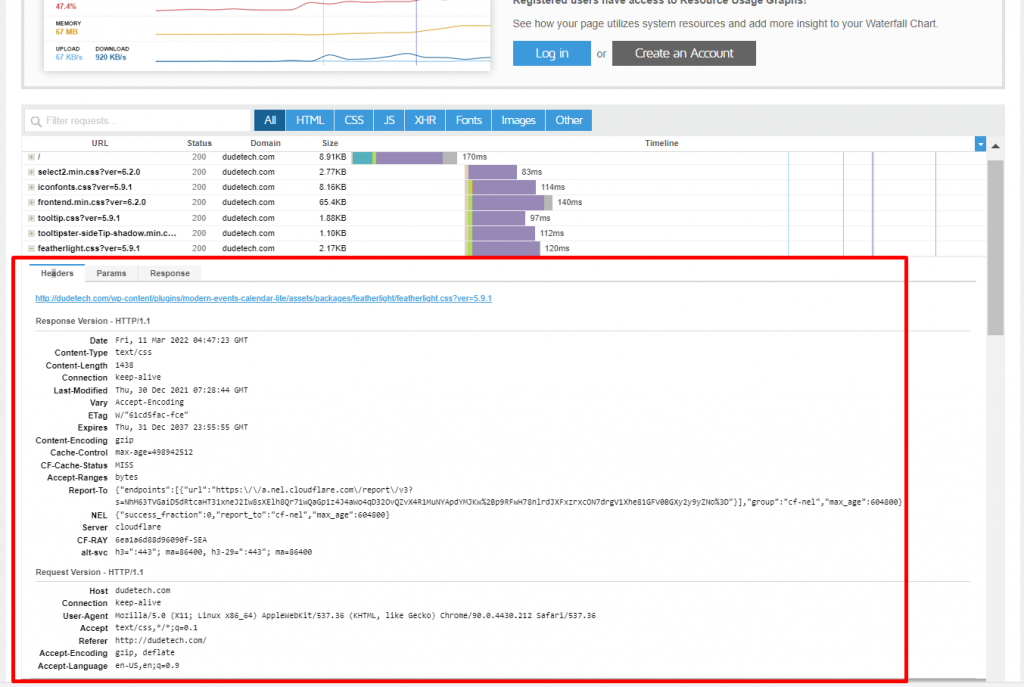
¿Cómo agregar encabezados de caducidad en WordPress?
Ahora veamos cómo puede agregar encabezados de vencimiento en WordPress usando estos dos métodos diferentes. El método del complemento es bastante más fácil y lo recomiendo encarecidamente si es un principiante. Y el método manual se recomienda para aquellos que tienen cierta experiencia técnica.
Pero si era cliente de WPOven , no tiene que preocuparse por la velocidad de carga de su sitio web y seguir todos estos pasos adicionales para aumentar la velocidad del sitio web.
Porque en WPOven ofrecemos una solución de alojamiento web totalmente administrada con los servidores dedicados más rápidos que tienen centros de datos listos para CDN en todo el mundo y seguridad de vanguardia. Eso significa que no dejamos piedra sin remover para brindarle la experiencia más rápida y segura que jamás haya existido.
A. Agregue encabezados de vencimiento en WordPress usando complementos de WordPress
Aunque, hay muchos complementos de WordPress disponibles a través de los cuales puede agregar fácilmente Expires Headers en WordPress. Pero vamos a elegir el más adecuado que sea gratuito y tenga una mejor interfaz de usuario.
Hummingbird y WP Super Cache son algunos complementos populares que tienen una gran cantidad de descargas en el repositorio de WordPress.
1. Colibrí
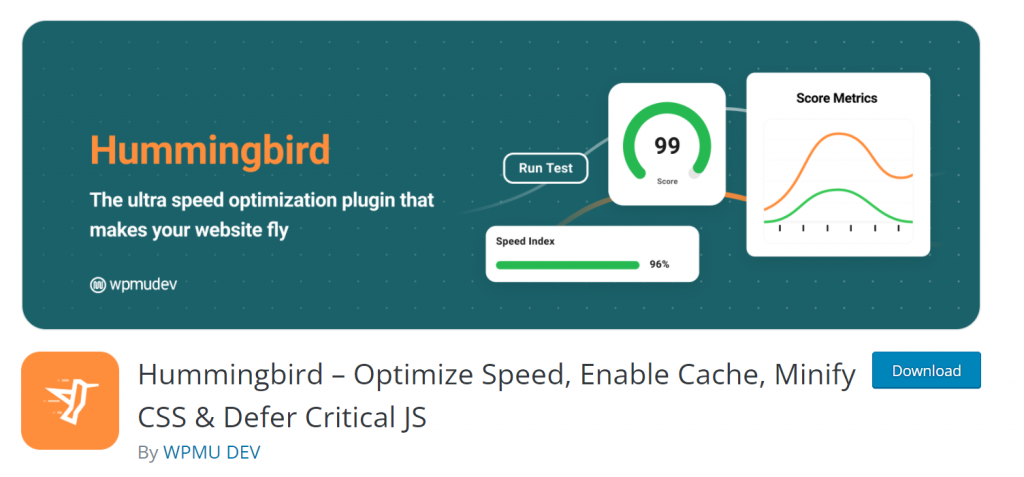
Humming Bird es un complemento optimizador de velocidad del sitio web que está disponible de forma gratuita desde el repositorio de WordPress y proporciona muchas otras buenas opciones de almacenamiento en caché.
Incluye algunas características listas para usar como:
- Escanee su sitio web por completo y señale los errores que son responsables de ralentizar el rendimiento del sitio web.
- Una solución completa de almacenamiento en caché para cargar páginas más rápido sin compromiso, Gravatar y la herramienta de caché del navegador.
- Proporcione informes de rendimiento y consejos para optimizar la velocidad de su sitio web.
- Aumenta la velocidad de su sitio web, por lo tanto, aumenta su tasa de conversión
- Impulse el SEO y mejore las clasificaciones
- Transferencia de HTML, JavaScript y hoja de estilo CSS a velocidad turbo.
- Ayuda en la optimización como CSS, Googe Font Files, combina JavaScript, etc. y muchos más.
Veamos cómo puede optimizar el rendimiento de su sitio web agregando encabezados de vencimiento en WordPress usando el complemento Hummingbird.
Primero, debe instalar el complemento Hummingbird en su sitio web y, para hacerlo, visite el panel de control de su sitio web de WordPress> Complementos> Agregar nuevo .
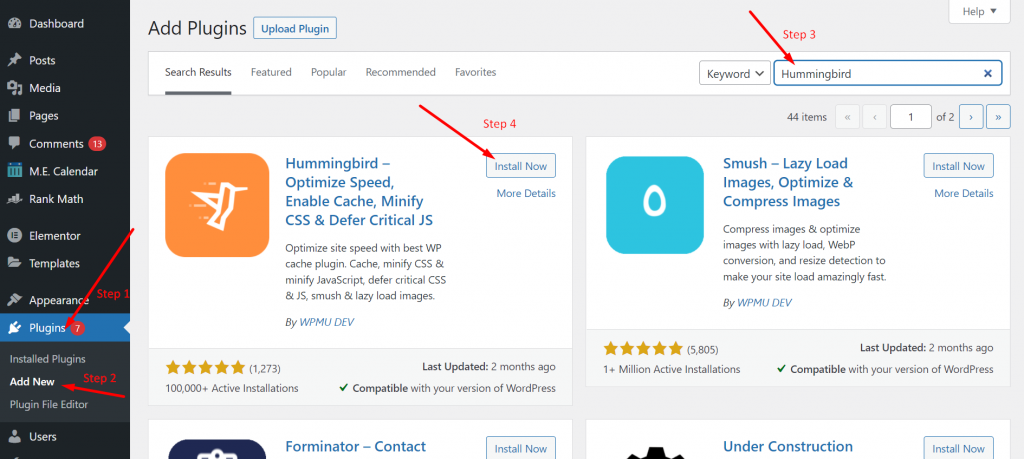
Escribe " Colibrí " en la barra de búsqueda. Una vez hecho esto, el complemento aparecerá como se muestra arriba. Haga clic en el botón Instalar ahora y luego haga clic en el botón Activar . Después de activar con éxito el complemento, encontrará que aparece en el menú del panel de WordPress. Haga clic en él y seleccione Almacenamiento en caché como se muestra a continuación:
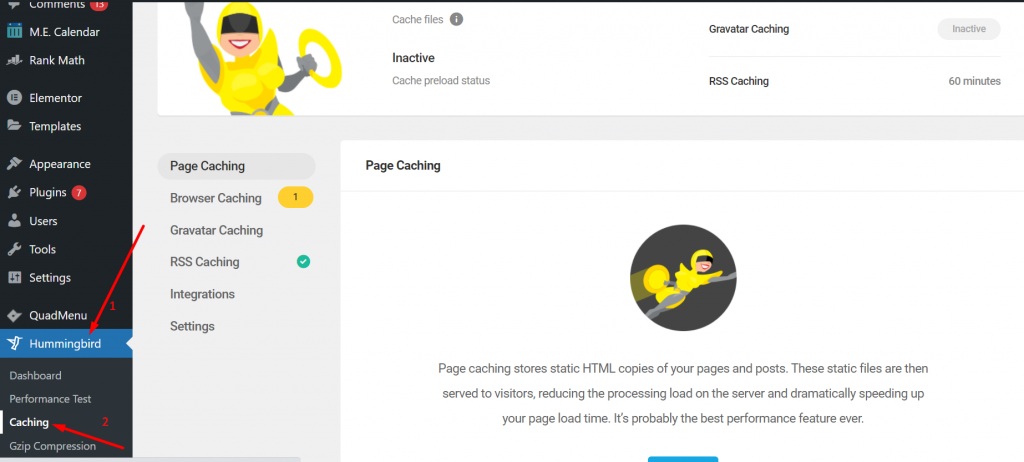
Una vez que llegue a la página de almacenamiento en caché del complemento, verá 6 opciones. Debe hacer clic en Almacenamiento en caché del navegador y continuar.
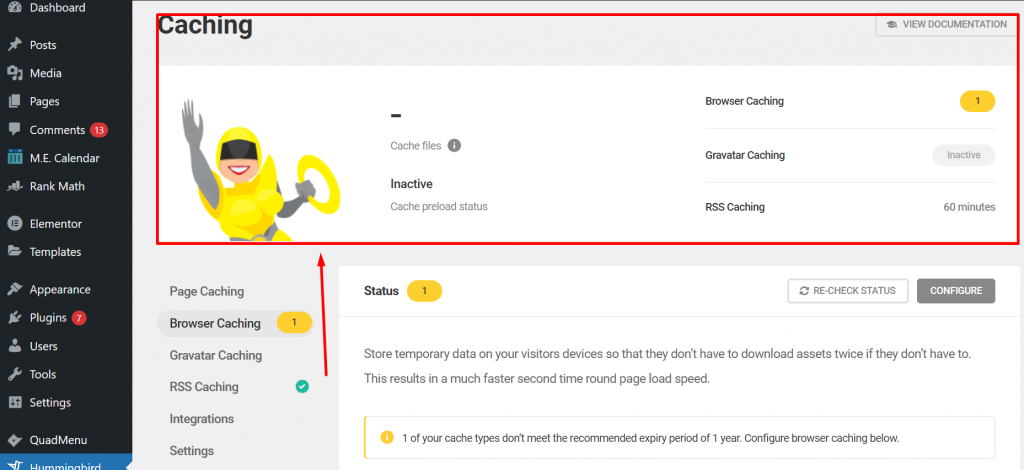
En la parte superior, puede verificar el estado. Y cuando se desplace un poco hacia abajo, encontrará una opción de configuración, haga clic en ella y comience a configurar el almacenamiento en caché de su navegador.
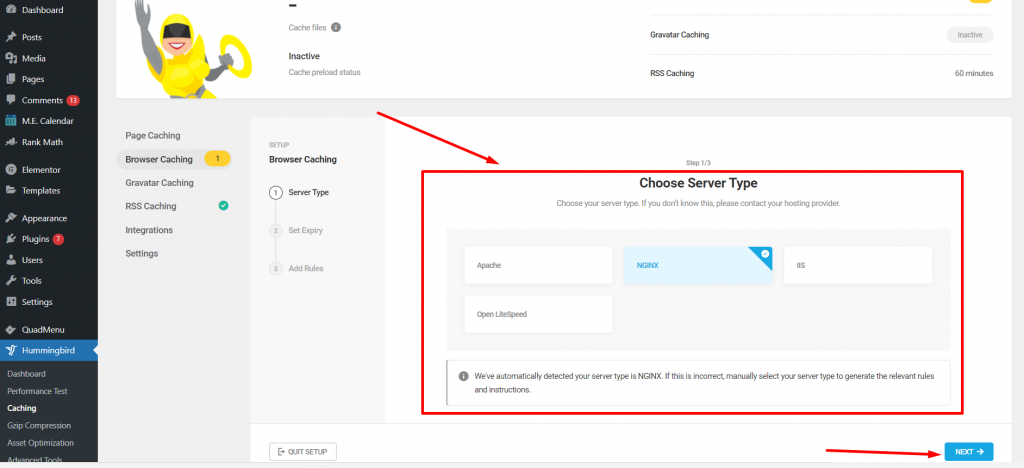
Ahora, en la página de configuración del almacenamiento en caché del navegador, se le pedirá que elija el tipo de servidor. Seleccione un tipo de servidor, Apache, NGNIX, IIS o OpenLiteSpeed y luego haga clic en el botón Siguiente .
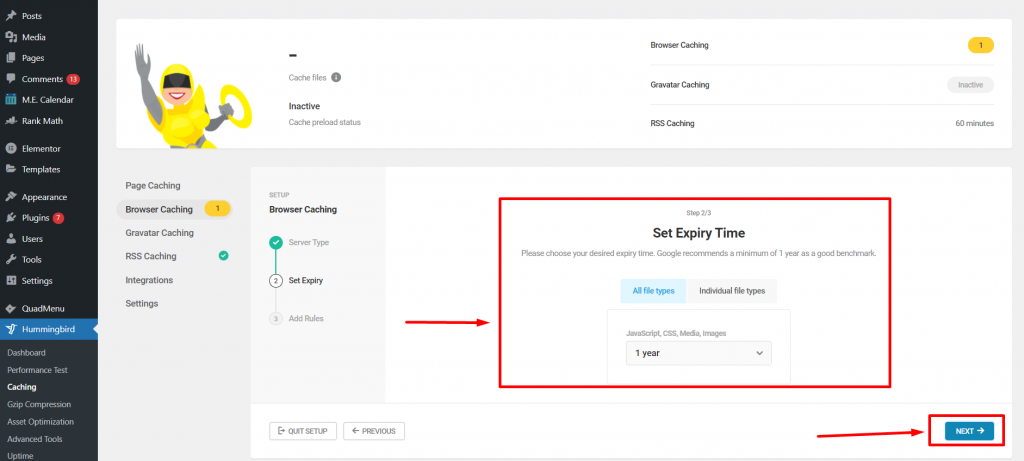
En el siguiente paso, se le pedirá que establezca un tiempo de caducidad para todos los tipos de archivos o tipos de archivos individuales. Después de eso, haga clic en el botón siguiente para ir al siguiente paso. En el que se mostrará un código generado y se le pedirá que copie y
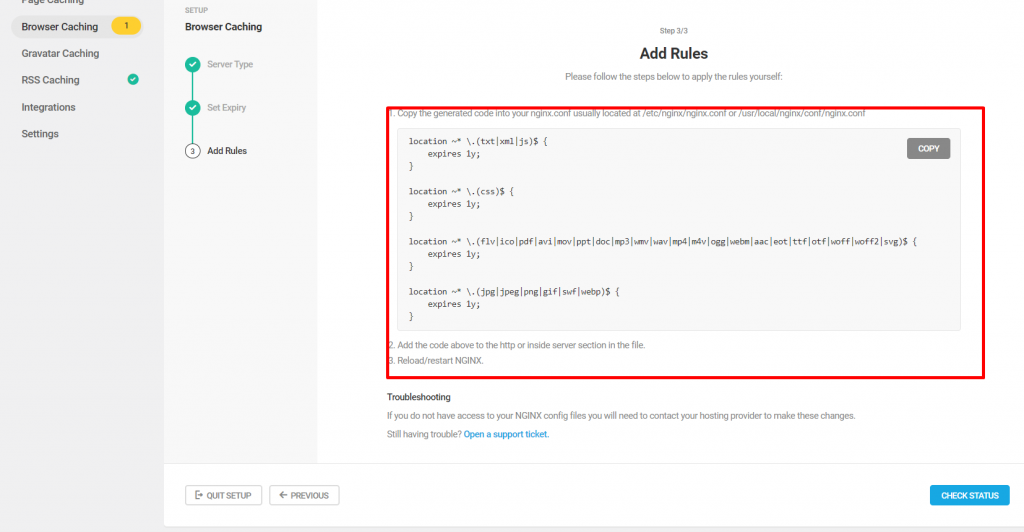
Agregue el código al HTTP o dentro de la sección del servidor en el archivo. Cuando haya terminado, vuelva a cargar y reinicie NGINX.
Otro complemento que puede probar es WP Rocket, déjenos ver cómo puede ayudarlo a agregar encabezados de vencimiento en WordPress.
2. Cohete WP
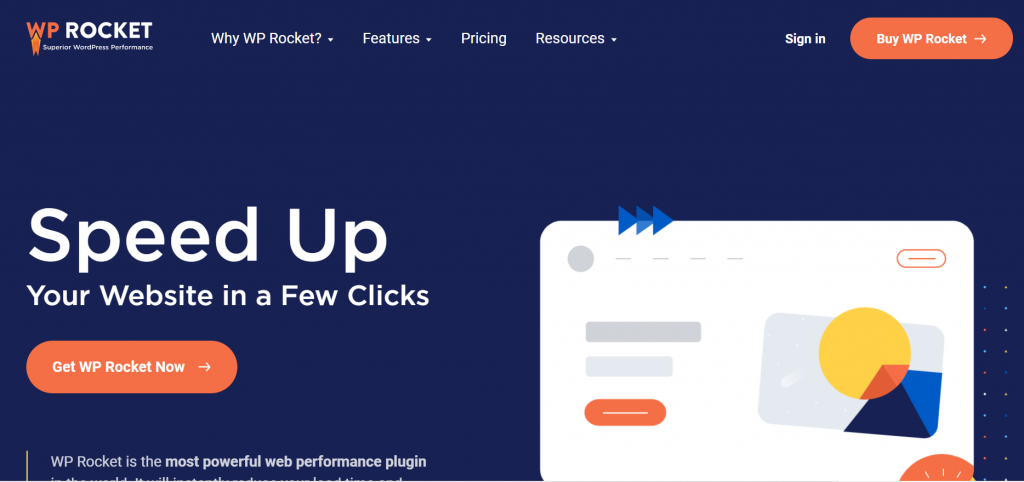
Si no le resulta fácil colibrí, puede probar otro complemento de almacenamiento en caché más popular, WP-rocket. Tan pronto como instale y active este complemento, automáticamente inicia el almacenamiento en caché del navegador sin seguir más pasos ni configurar los ajustes.
Pero para usar este complemento, debe comprar sus planes anuales a partir de $ 49 a $ 249 por año. Sin embargo, si tu presupuesto no te permite usar este plugin, siempre puedes optar por la opción alternativa (colibrí) que ya te hemos mencionado, y es Gratis.
B. Agregar encabezados de vencimiento en WordPress manualmente
Si tiene la experiencia técnica y los conocimientos para administrar y manejar archivos de WordPress, siempre puede optar por el método manual. Este método para agregar encabezados de vencimiento en WordPress implica principalmente agregar ciertos códigos a su archivo .htaccess.
Como ya hemos mencionado que este método es más adecuado solo para aquellos usuarios que tienen experiencia en archivos de WordPress, los principiantes deben abstenerse de usar este método porque en caso de que ocurra algún error en los códigos, todo el sitio puede dañarse o romperse por completo.
Por lo tanto, se recomienda encarecidamente que realice una copia de seguridad completa de WordPress antes de continuar con los pasos posteriores. También puede consultar nuestro artículo detallado sobre "¿Cómo hacer una copia de seguridad del sitio de WordPress en 5 minutos?" para su guía.
Pero antes de continuar con los pasos principales, lo primero que debe hacer es determinar el servidor de su sitio web, ya sea Apache o NGINX.
Y para hacerlo, uno de los métodos más simples y fáciles que puede probar es abrir su sitio web en cualquier navegador> Haga clic con el botón derecho en la página> Seleccione la opción Inspeccionar elemento .
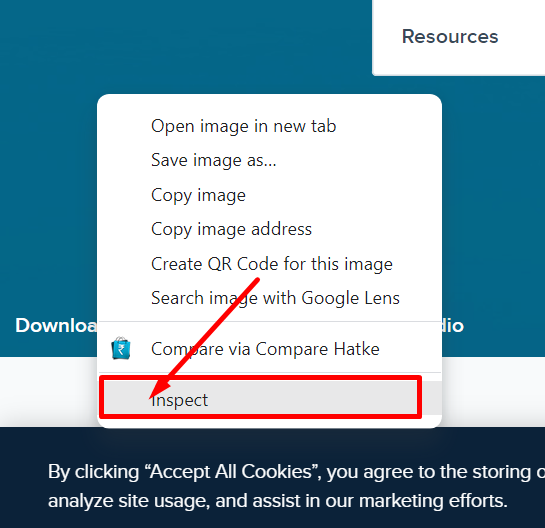
Después de eso, debe hacer clic en la pestaña Red como se muestra en la imagen a continuación. En algunos casos, se le pedirá que vuelva a cargar la página para cargar los resultados.
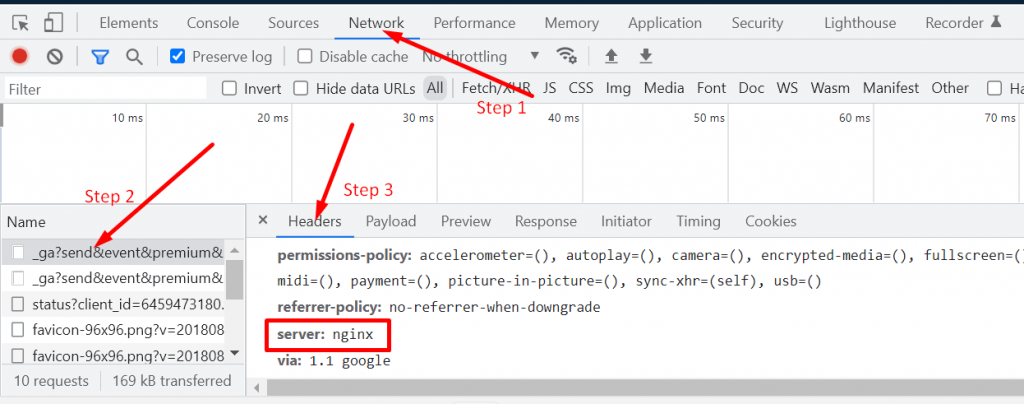
Cuando se carguen los resultados, el siguiente paso que debe hacer es hacer clic en su nombre de dominio o en cualquier enlace relacionado con su dominio en la columna de nombre como se muestra en el Paso 2 (vea la imagen de arriba). Después de eso, puede desplazarse hacia abajo en la columna Encabezados como se muestra en el paso 3 y verificar su servidor.
Sin embargo, herramientas como GTmetrix también pueden informarle en qué tipo de servidor se ejecuta su sitio web, en la sección Encabezado, como se muestra a continuación:
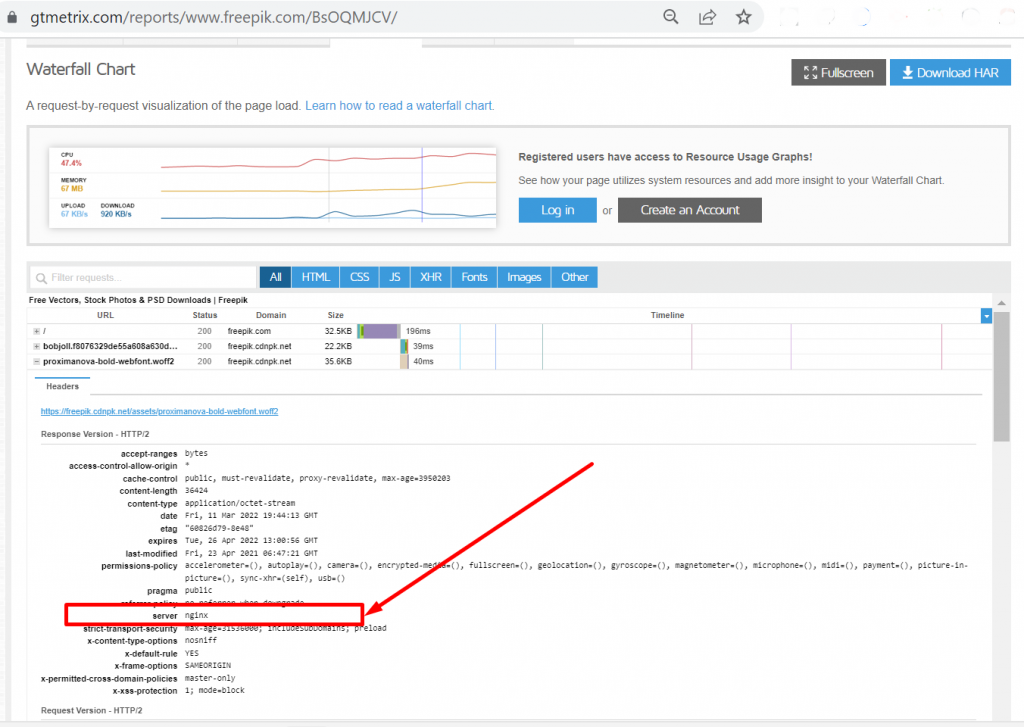
Ahora ha podido determinar con éxito qué servidor web está utilizando su sitio web. Veamos cómo puede agregar encabezados Expires en WordPress en ambos tipos de servidores web.
1. Agregue encabezados de vencimiento en WordPress (Apache)
Si su sitio de WordPress está en un servidor Apache, debe agregar encabezados de vencimiento en el archivo .htaccess de WordPress. Que encontrará en la carpeta raíz de su servidor web. Veamos los pasos que debe seguir:
Paso 1: para acceder y editar este archivo, debe usar el cPanel proporcionado por su proveedor de alojamiento web o conectar su cuenta de alojamiento con un cliente FTP (FileZilla).
Paso 2: cuando pueda acceder a su carpeta raíz, busque el archivo .htaccess .
Paso 3: Descargue una copia de respaldo del archivo .htaccess para que, si algo sale mal, pueda cargar el archivo de respaldo nuevamente y resolver el problema lo antes posible.
Paso 4: Ahora, debe agregar Expires Headers al almacenamiento en caché de su navegador.
|
1 2 3 4 5 6 7 8 9 10 11 12 13 14 15 16 17 |
## EXPIRES HEADER CACHING ## < IfModule mod_expires . c > ExpiresActive On ExpiresByType image / jpg "access 1 year" ExpiresByType image / jpeg "access 1 year" ExpiresByType image / gif "access 1 year" ExpiresByType image / png "access 1 year" ExpiresByType image / svg "access 1 year" ExpiresByType text / css "access 1 month" ExpiresByType application / pdf "access 1 month" ExpiresByType application / javascript "access 1 month" ExpiresByType application / x - javascript "access 1 month" ExpiresByType application / x - shockwave - flash "access 1 month" ExpiresByType image / x - icon "access 1 year" ExpiresDefault "access 4 days" < / IfModule > ## EXPIRES HEADER CACHING ## |
Los valores mencionados en el fragmento de código funcionarán para la mayoría de los sitios web, pero puede realizar cambios o hacer ciertos ajustes en los valores de tiempo para diferentes tipos de archivos.

2. Agregar encabezados de vencimiento en WordPress (NGINX)
Si su sitio web usa un servidor NGINX, entonces necesita agregar acceso al archivo de configuración de su servidor y agregarle encabezados de caducidad. Pero la forma de acceder y editar estos archivos puede variar de un host a otro, por lo que debe comunicarse con su proveedor de alojamiento para obtener ayuda.
Después de eso, deberá agregar el siguiente código de Expires Headers en el archivo de configuración de su servidor web:
|
1 2 3 4 5 6 7 |
location ~ * \ . ( jpg | jpeg | gif | png | svg ) $ { expires 365d ; } location ~ * \ . ( pdf | css | html | js | swf ) $ { expires 4d ; } |
Nota: Puede cambiar los valores de caducidad según sus requisitos o tipo de archivo. Debe haber notado que las imágenes tienen un tiempo de caducidad más largo, porque permanecen iguales durante un período más largo que los típicos HTML, CSS, JS y otros tipos de archivos.
3. Agregar encabezados de vencimiento en WordPress (sistemas CDN)
Si está utilizando sistemas CDN como Cloudflare para entregar contenido, deberá usar diferentes fechas de vencimiento para sus recursos. Pero la mejor alternativa para evitar esto es desinstalar sus ETags del servidor CDN.
Y para hacer esto, debe agregar el siguiente fragmento de código en su archivo .htaccess.
|
1 2 3 4 5 |
# Disable ETags < IfModule mod_headers . c > Header unset ETag < / IfModule > FileETag None |
Resumen
Para resumir toda la publicación, agregar encabezados de vencimiento en WordPress le brinda control sobre el comportamiento de almacenamiento en caché del navegador hasta cierto punto. Y ayuda a mejorar la velocidad de carga general de su sitio web. Aunque este método no hará un cambio notable en la velocidad de su sitio web, esta técnica ha mostrado una gran mejora en la experiencia del usuario.
Además, cualquier usuario debe saber cómo agregar correctamente los encabezados Expires en el sitio de WordPress. Porque si lo hace incorrectamente, las consecuencias pueden ser perjudiciales para su sitio web y, en lugar de aumentar la velocidad del sitio web, lo ralentizará.
Además, si tiene más sugerencias o puntos valiosos para agregar en esta publicación que no hemos mencionado, háganoslo saber en la sección de comentarios a continuación:
Preguntas frecuentes
¿Cómo se arreglan los encabezados de caducidad?
Puede corregir los encabezados de caducidad utilizando tres métodos diferentes:
1. Usando un complemento de almacenamiento en caché de WordPress, es decir, Hummingbird o WProcket.
2. Accediendo a su archivo .Htaccess y agregándole el fragmento de código.
¿Qué son los encabezados de vencimiento en WordPress?
Los encabezados Expires son encabezados HTTP cuyo propósito principal es decirle al navegador del sitio web de su visitante si debe cargar recursos desde el caché del navegador o si debe cargar nuevos recursos desde el servidor web. Debido a esto, ayuda a aumentar la velocidad de su sitio web al cargar los elementos del caché del navegador local en lugar de descargarlos del servidor.
¿Cómo agrego encabezados vencidos en cPanel?
Para agregar encabezados de caducidad en cPanel, siga estos sencillos pasos:
1. Inicie sesión en el cPanel de su sitio web.
2. Navegue a través de la sección Archivo y seleccione el icono Administrador de archivos.
3. Vaya a la carpeta public_html y ábrala.
4. Navegue por el archivo .htaccess y descargue primero una copia de respaldo.
5. Ahora haga clic con el botón derecho en el archivo .htaccess para ver las opciones.
6. Haga clic en la opción Editar, agregue el fragmento de código y guárdelo.
